本機が用紙切れやトナー切れなどでプリントできなくなったときに、受信したデータをあらかじめ登録されている他のファクスに転送します。あらかじめ、設定モードの[
受信設定]で転送先を登録してください。
受信データが本機にある場合、インフォメーションランプが青色に点滅します。
オフィスなどで電話回線が2回線以上あり、本機と異なる回線にファクスが接続されている場合に便利です。
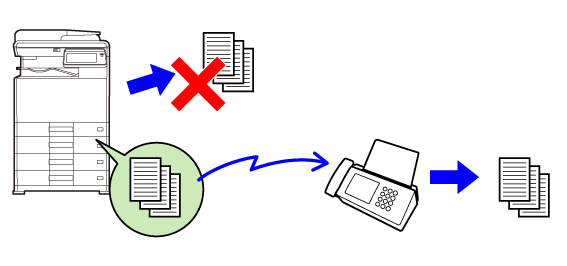
インフォメーションランプが青色に点滅しているのを確認する
[メニュー]アイコンをタップして、[受信データを転送する]キーをタップする。
転送完了後、本機のメモリーに保持している受信データは削除されます。ファクスの受信データを、ファクス宛先に自動的に転送します。受信データをプリントせずに、指定した宛先へ転送します。
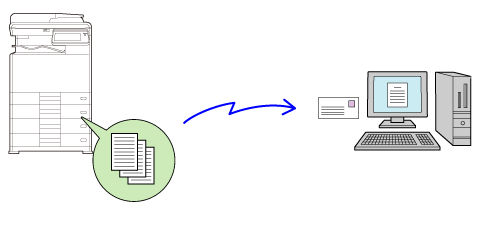
Webページのシステム設定で受信データの転送設定をします。
ここでの説明は、管理者権限でWebページのシステム設定にアクセスしていることを前提にしています。
Webページの[システム設定]→[ファクス/イメージ送信設定]→[受信データの転送設定]→[管理設定]をクリックする
「受信データの転送」で[有効]を選択して[登録]ボタンをクリックする
Webページの[受信データの転送設定]メニューにある[転送テーブル名]をクリックする
転送の対象となる送信元を選択する
転送条件を選択する
受信データを常に転送する場合は、[常に転送する]を選択します。アドレス帳から転送先を追加する場合は、[追加 (アドレス帳から選択)]をクリックする
本機のアドレス帳から登録されているアドレスを複数指定します。転送先を直接入力する場合は、[追加(直接入力)]をクリックする
Version 04a / bp22c20_usr_04a_ja
© SHARP CORPORATION